
Агуулгын хүснэгт:
- Зохиолч John Day [email protected].
- Public 2024-01-30 11:01.
- Хамгийн сүүлд өөрчлөгдсөн 2025-01-23 15:00.


Google драйв, нэг хөтөч, Dropbox зэрэг үүл хадгалах сангийн нэр хүнд нэмэгдэхийн хэрээр флаш дискний нэр хүнд буурч байна. Гэсэн хэдий ч флэш дискний үүл хадгалалтын давуу талууд байсаар байна. Эдгээрийн зарим нь интернет холболтгүй газар нутагт өгөгдөлд хандах боломжтой бөгөөд зардал багатай байдаг. Бидний ихэнх нь нууц үг, нэвтрэх мэдээлэл, банкны мэдээлэл гэх мэт чухал флаш диск дээр хувийн нууц мэдээллийг хадгалдаг. Бидний ихэнх нь эдгээрийг чухал өгөгдлийг нөөцлөхөд ашигладаг. Энэ нь өөр хүний гарт орсон гэж төсөөлөөд үз дээ. Тэд бүх зүйлд нэвтрэх боломжтой болно. Тиймээс хэрэв хөтөч алдагдсан эсвэл хулгайд алдсан бол өгөгдлийг хамгаалахын тулд USB дискийг нууц үгээр хамгаалах нь зүйтэй юм.
Интернет дээр флаш дискийг нууц үгээр хамгаалахад туслах олон програмууд байдаг. Энэхүү зааварчилгаа нь флаш дискийг нууц үгээр хамгаалахад тусалдаг Windows 10 pro-д суурилагдсан функцийг ашигладаг. BitLocker бол Win10 дээр урьдчилан суулгасан тусгай шифрлэлтийн хэрэгсэл юм. Гуравдагч талын програм хангамжийн жагсаалтыг https://www.digitalcitizen.life/5-tools-password-protect-your-folders-windows дээрээс олж болно.
Анхааруулга: Дараах алхамуудыг хийхээсээ өмнө өгөгдөл алдагдахаас сэргийлэхийн тулд флаш диск дээрх өгөгдлийг нөөцлөөрэй.
Хангамж
1.
USB хөтөч
ЗӨВЛӨМЖ: Боломжтой бол илүү хурдан ажиллахын тулд 3.0 USB драйвер ашиглана уу.
2. Windows 10 pro
1-р алхам:
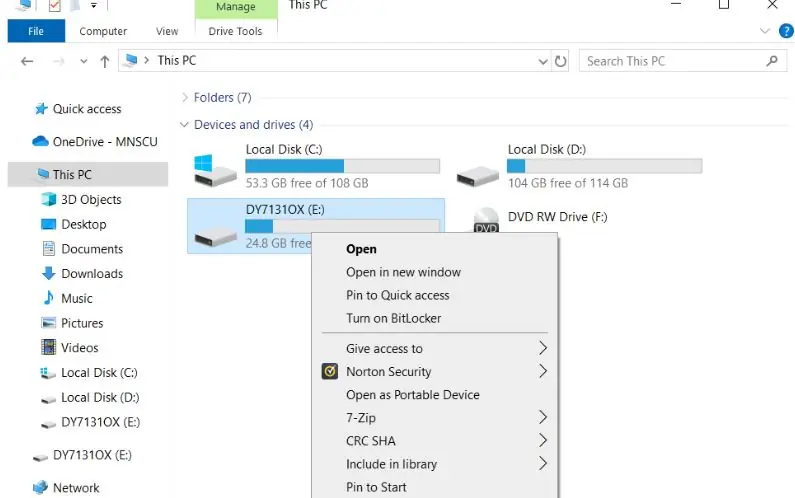
Флэш дискээ оруулаад "Энэ компьютер" -ийг нээнэ үү. "Төхөөрөмж ба драйверууд" хэсэгт байгаа флаш диск дээр хулганы баруун товчийг дарна уу.
Алхам 2:
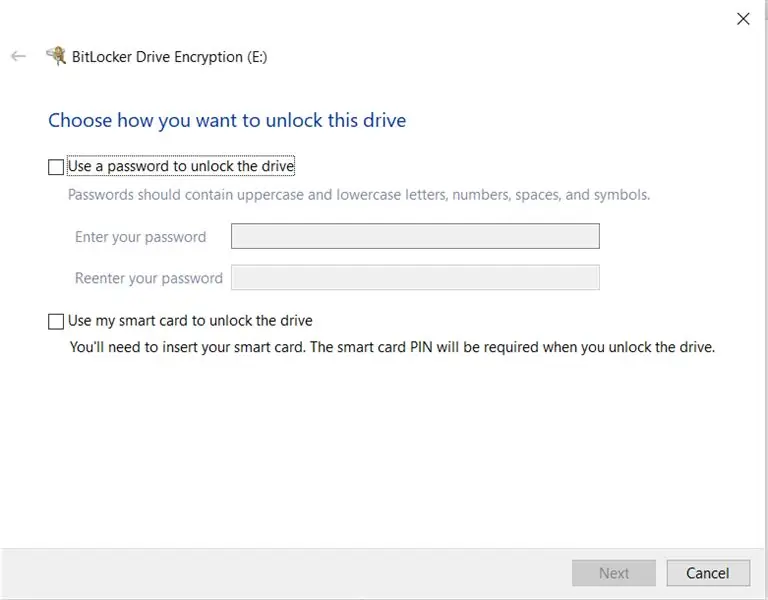
"BitLocker -ийг асаах" дээр дарна уу.
Алхам 3:
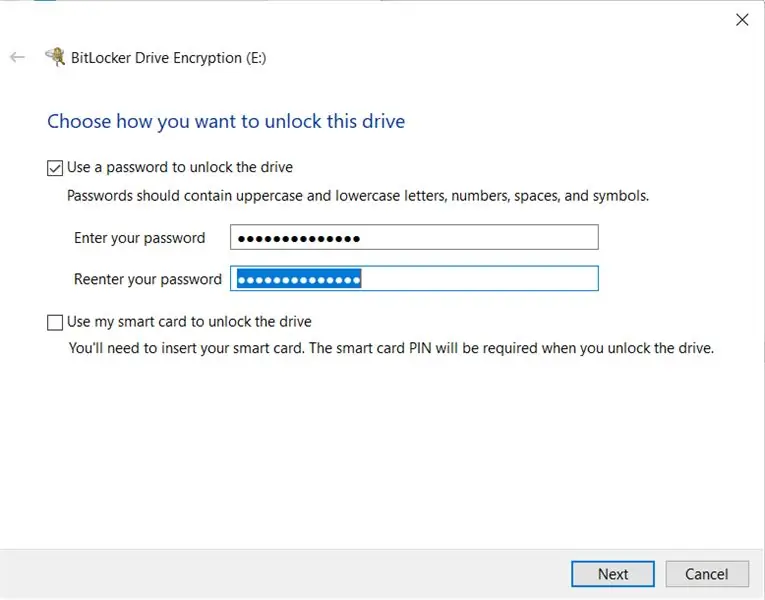
"Драйвын түгжээг тайлахын тулд нууц үг ашиглана уу" гэснийг сонгоод том, жижиг үсэг, тоо, орон зай, тэмдгийн хослолын нууц үгийг тохируулаад дараа нь дарна уу.
Алхам 4:
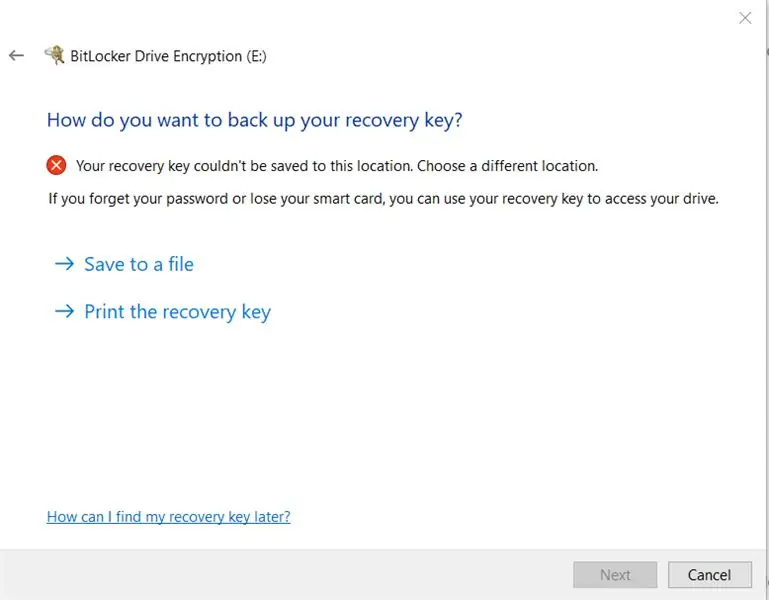
Энэ нь сэргээх түлхүүрийг нөөцлөхийг хүсдэг. Та сэргээх түлхүүрийг хэвлэх эсвэл файлд хадгалах боломжтой. Энэ зааварчилгааны хувьд би үүнийг хадгалах гэж байна. Хэрэв нууц үгээ мартсан бол сэргээх түлхүүр шаардлагатай болно.
Алхам 5:
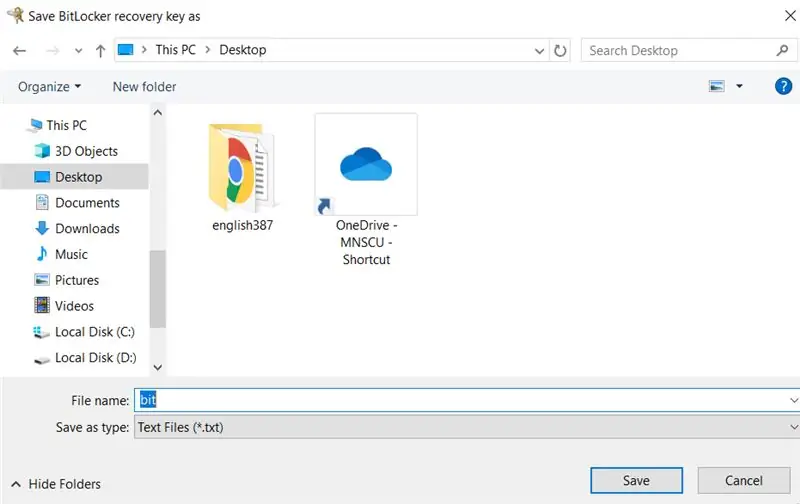
Үүнийг хаана ч хамаагүй хадгалж, аюулгүй байлгаарай. Одоогоор би үүнийг ширээний компьютер дээрээ жаахан хадгалах гэж байна.
Алхам 6:
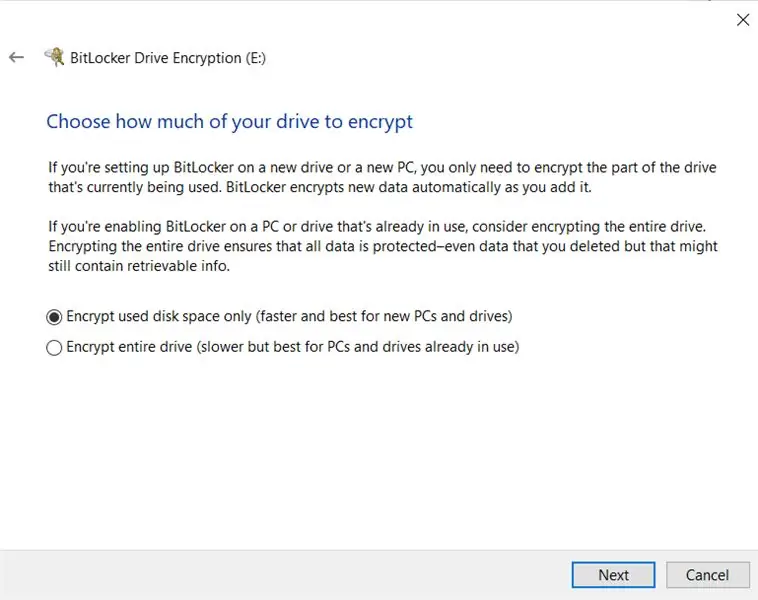
Сэргээх файлыг хадгалж эсвэл хэвлэсний дараа Дараах дээр дарна уу. "Зөвхөн ашигласан дискний зайг шифрлэх" дээр дарж "Дараах" дээр дарна уу.
Алхам 7:
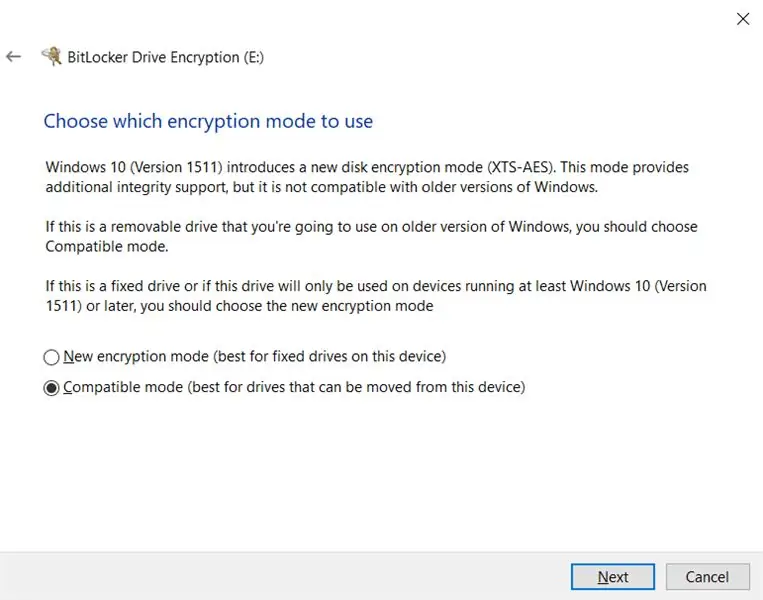
"Тохиромжтой горим" дээр дараад "Дараах" дээр дарна уу.
Алхам 8:
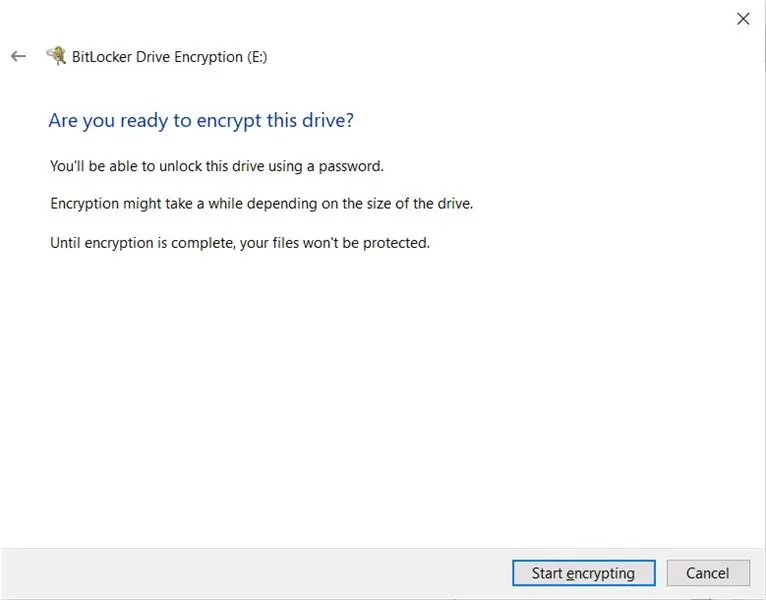
"Шифрлэж эхлэх" дээр дарна уу.
Алхам 9:
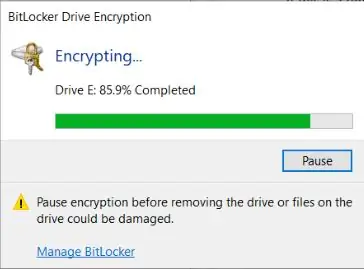
Дараахь зүйл гарч ирнэ. Үүнийг дуусгах хүртэл хүлээнэ үү. Дуусгах хугацаа нь флаш диск дээрх файлын хэмжээ болон USB дискний хувилбараас хамаарч өөр өөр байдаг.
Алхам 10:
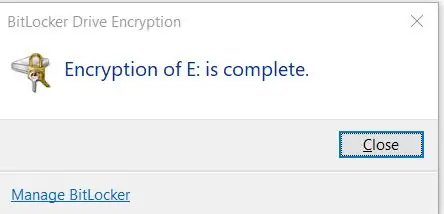
Процесс дууссаны дараа дараах зурвас гарч ирнэ. Одоо USB диск нууц үгээр хамгаалагдсан болно.
Алхам 11:
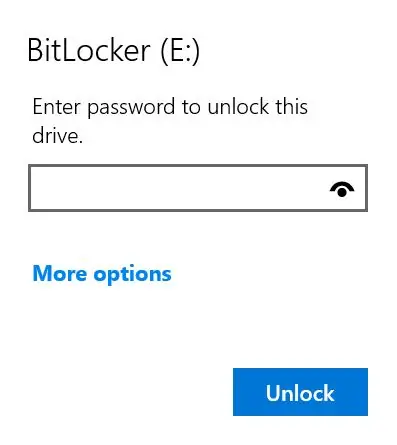
Батлахын тулд флаш дискээ салгаад дахин оруулна уу. Энэ нь зураг дээрх шиг нууц үгээ оруулах ёстой.
Одоо, хэрэв хэн нэгэн таны флаш диск дээр хадгалагдсан үнэ цэнэтэй мэдээлэлд алдагдсан эсвэл хулгайд алдсан тохиолдолд зөвшөөрөлгүй хандсан бол санаа зовох хэрэггүй болно.
Хэрэв та флаш дискээ нууц үгээр хамгаалахыг хүсэхгүй байгаа бол доорх зааврыг үзнэ үү.
Алхам 12:
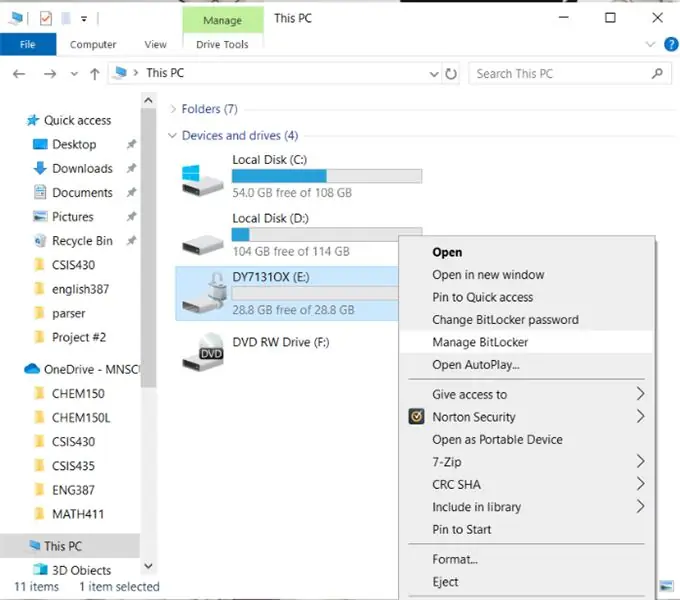
Дээрх 2 -р алхамыг дагаж "Bitlocker -ийг удирдах" -ыг сонгоно уу.
Алхам 13:
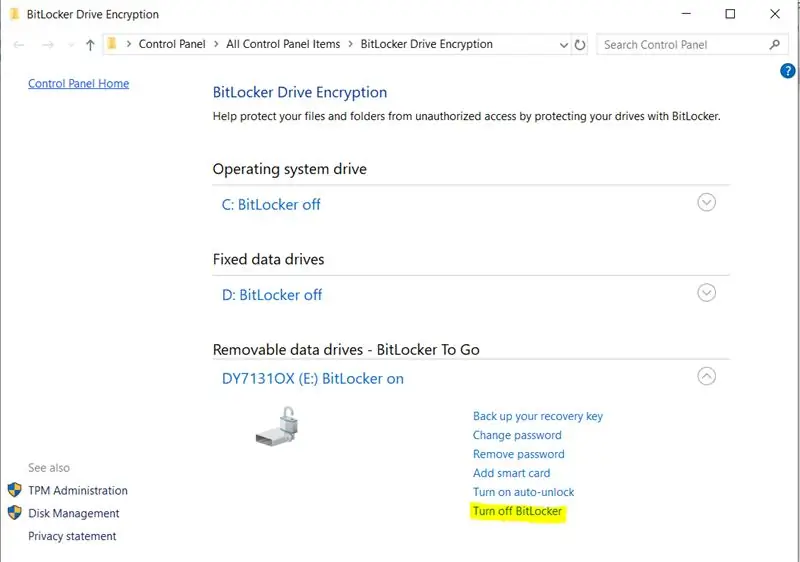
Доорх шиг шинэ цонх гарч ирэх бөгөөд "Bitlocker -ийг унтраах" гэснийг сонгоно уу.
Алхам 14:
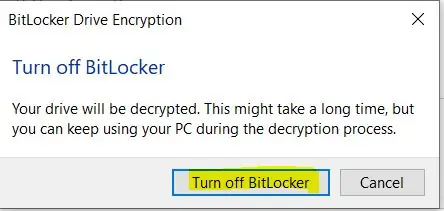
Дахин хэлэхэд шинэ цонх гарч ирнэ. "Bitlocker -ийг унтраах" дээр дарна уу.
Алхам 15:
10 -р алхамтай төстэй цонх гарч ирнэ. Үүнийг дуусгах хүртэл хүлээнэ үү.
Алхам 16:
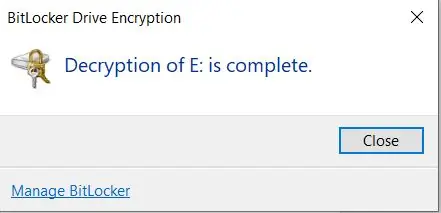
"Хаах" дээр дарна уу, одоо таны USB хөтөч нууц үг шаардахаа больсон.
Зөвлөгөө: Хэрэв та нууц үгээ мартаж, сэргээх түлхүүрээ алдсан бол флаш дискээ форматлах замаар ашиглах боломжтой хэвээр байх болно. Үүнийг форматлах нь нууц үгийг устгах болно. Гэсэн хэдий ч та хөтөч дээр байсан өгөгдлийг сэргээх боломжгүй болно.
Зөвлөмж болгож буй:
Tnikercad дээрх нууц үгээр хамгаалагдсан хаалганы түгжээ: 4 алхам

Tnikercad дээрх нууц үгээр хамгаалагдсан хаалганы түгжээ: Энэ төслийн хувьд бид товчлуураас оролт авч, оролтыг өнцгийн байрлал болгон боловсруулж, олж авсан 3 оронтой өнцөг дээр үндэслэн servo моторыг хөдөлгөх болно. хэрэв танд 3x4 хэмжээтэй товчлуур байгаа бол энэ нь маш төстэй холболттой тул ийм байж магадгүй
USB флаш дискийг баллуур ашиглан хэрхэн хийх вэ - DIY USB дискний хайрцаг: 4 алхам

USB флаш дискийг баллуур ашиглан хэрхэн хийх вэ | DIY USB дискний хайрцаг: Энэхүү блог нь " Баллуур ашиглан USB флаш диск хэрхэн хийх тухай | DIY USB хөтчийн хайрцаг " Танд таалагдана гэж найдаж байна
Зөөврийн компьютер дээрээ өгөгдлийг хамгаалах, хамгаалах: 6 алхам

Зөөврийн компьютер дээрээ өгөгдлөө хамгаалж, хамгаалаарай: Зөөврийн компьютерээ алдах нь аймшигтай; чухал мэдээлэл, нууц үгээ алдах нь бүр ч дор юм. Өгөгдлөө хамгаалахын тулд би юу хийдэг вэ?
USB флаш дискийг хэрхэн яаж засах вэ: 6 алхам

USB флаш дискийг хэрхэн яаж засах вэ: Энэ нь флаш дискний USB порт дээрх зүүг хэрхэн яаж засахыг харуулах болно
4 Gig 57 Chevy бичил машинтай USB флаш дискийг хэрхэн бүтээх вэ: 6 алхам

4 Gig 57 Chevy бичил машинтай USB флаш дискийг хэрхэн бүтээх вэ: Хэдэн гайхалтай шүдэнзний хайрцаг/hotwheels флаш дискийг зааж өгөх боломжтой боловч бүх зүйл жижигрэх тусам бидний утгагүй хайрцагны загварууд өөрчлөгдөх ёстой
